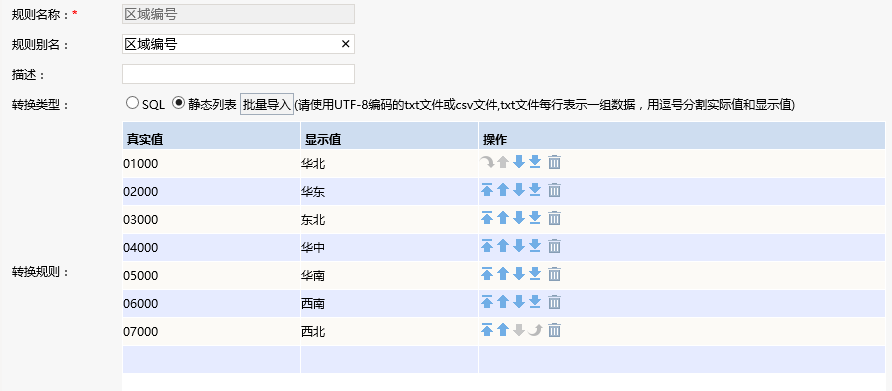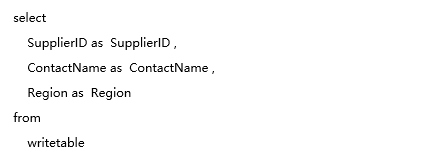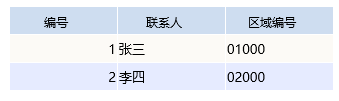示例说明
在使用电子表格实现填报的过程中针对于不同的使用场景可能会遇到这样的一个问题:回写单元格填报属性为参数时,通过wiki:电子表格回写绑定参数选择之后显示显示值的方法实现了填报时显示显示值,但是刷新后或者插入行之后显示值又变成了真实值,若是要保证刷新或者插入行后显示不变,如下图:在使用电子表格实现填报的过程中针对于不同的使用场景可能会遇到这样的一个问题:单元格的填报属性为绑定参数,绑定的参数存在真实值和显示值,真实值和显示值是不同的。现需要回写到数据库中的是参数的真实值,但是报表需要显示出显示值。如下:
...
实现步骤
1、新建一个数据集,参数设置如下图:
2,把参数备选值的字段的真实值和显示值,写在一个数据集上,拖到excel的一个sheet中,这个sheet是要隐藏的,如下示意图:
因为示例的参数是供应商公司名称,真实值是供应商编号,所以要在sheet2页上把这两个字段拖在单元格上。
3,回写清单上,供应商名称是绑定参数的单元格,不参与回写只是显示,并且绑定的参数的真实值和显示值都是显示值
4,真正参与回写的单元格,根据绑定参数的单元格的值从上面隐藏的sheet中查找真实值(使用vlookup函数),并参与回写,如下示意图:
1.新建转换规则
在“资源定制-> 公共设置-> 转换规则”节点下新建转换规则,用于在展示报表时,将“区域编号”字段显示为“区域名称”。其中转换规则的真实值为区域的编号,显示值为区域的名称。
转换规则相关设置项请参考:转换规则
2.创建数据集
创建数据集,包含三个字段:编号、联系人、区域编号。
预览数据如下:
数据集相关设置项请参考:数据集定义
3.设置转换规则
在数据集中找到输出字段“区域编号”,在右下角属性设置区中,转换规则一项选择步骤1中的转换规则,如下。将数据集中区域编号字段的数据显示为区域名称
预览数据如下:
4.创建参数
在“资源定制-》公共设置-》参数定义”节点下新建参数“区域编号”,该参数的真实值为区域的编号,显示值为区域的名称。如下:
5.创建电子表格
在Excel中登录服务,新建电子表格,并绘制静态表样如下:
6.拖拽字段
在右侧数据集面板中找到步骤2中创建的业务查询,将字段拖拽到对应的单元格上。如下:
7.设置显示值
双击区域编号字段所在的单元格D4,在弹出的单元格属性窗口中切换到“其他”页签下,勾选“使用显示值”。使得报表展示时,查看到的区域数据为区域的名称。
报表预览如下:
8.设置填报属性
设置单元格B4、C4、D4的填报属性。
其中B4单元格的填报属性如下:
C4的填报属性如下:
D4的填报属性为“绑定参数”,在弹出的参数选择窗口中选择步骤4中创建的“区域编号”参数。如下:
9.设置回写规则
回写规则设置如下
10.发布预览
点击发布预览按钮,保存电子表格,预览回写操作如下:
11.设置绑定参数“使用显示值”
在上一步骤中,会发现选择区域之后,单元格显示的内容变成了区域编号参数的真实值,需要设置单元格的内容显示为区域编号参数的显示值。
在Excel中,选中D4单元格,设置填报属性。选择“绑定参数”,在弹出的参数选择窗口中仍然选择“区域编号”参数,勾选“使用显示值”。如下:
预览回写如下: